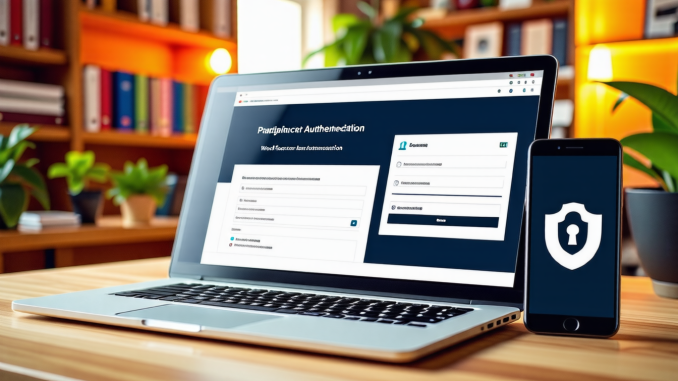
|
EN BREF
|
La sécurité de votre site WordPress est primordiale, et l’une des meilleures méthodes pour la renforcer est l’authentification à deux facteurs (2FA). Ce mécanisme de sécurité vient s’ajouter à votre mot de passe en exigeant une seconde étape d’identification, ce qui complique considérablement la tâche aux pirates qui tenteraient d’accéder à votre interface d’administration. Dans cet article, nous allons explorer comment activer cette protection essentielle sur votre site, en utilisant des plugins adaptés et des applications d’authentification, afin de garantir la sécurité de votre connexion WordPress.
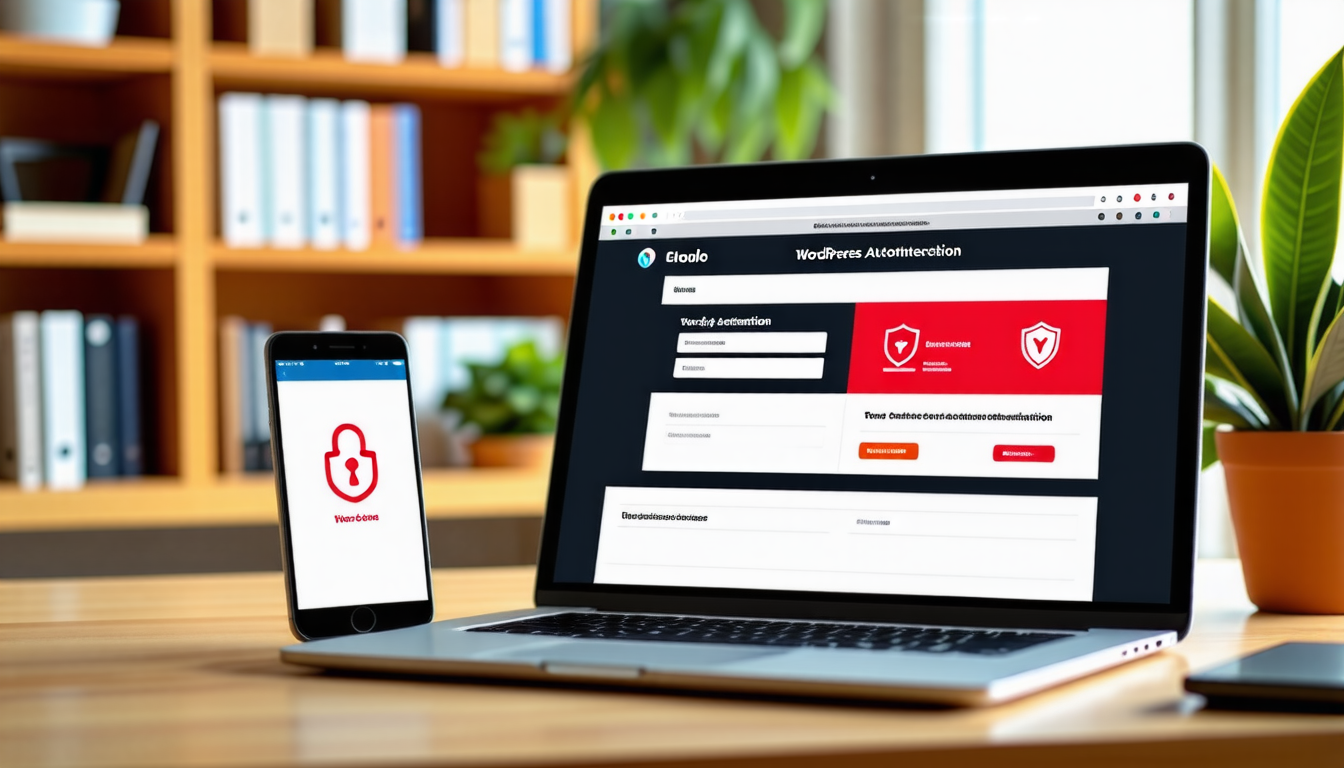
Dans le monde numérique d’aujourd’hui, la sécurité de votre site WordPress est primordiale. L’authentification à deux facteurs (2FA) est une des méthodes les plus efficaces pour renforcer la protection de votre connexion. Cet article vous guide étape par étape sur la manière d’activer cette fonctionnalité indispensable, ainsi que sur les avantages qu’elle procure.
Qu’est-ce que l’authentification à deux facteurs ?
L’authentification à deux facteurs est un processus de sécurité qui exige deux formes de vérification avant d’accéder à un compte. Au-delà de votre mot de passe, qui peut être compromis, la 2FA nécessite une seconde étape, généralement un code envoyé à votre téléphone ou généré par une application d’authentification. Cela rend l’accès non autorisé à votre compte beaucoup plus difficile.
Pourquoi est-il important d’activer la double authentification ?
Activer la double authentification sur votre site WordPress offre une couche de protection supplémentaire contre les cyberattaques, telles que le phishing et le vol de mot de passe. En exigeant cette seconde forme d’identification, même si un pirate réussit à obtenir votre mot de passe, il ne pourra pas se connecter sans le code d’accès, augmentant considérablement la sécurité globale de votre site.
Comment activer l’authentification à deux facteurs sur WordPress ?
Pour activer la double authentification sur votre site WordPress, il est recommandé d’utiliser un plugin dédié. L’un des plugins les plus populaires pour cette tâche est WP 2FA. Pour commencer, téléchargez et activez l’extension via l’interface d’administration de WordPress. Allez dans le menu « Extensions », recherchez WP 2FA, puis installez-le.
Une fois le plugin activé, suivez les instructions pour ajuster les paramètres selon vos préférences. Vous aurez notamment la possibilité de choisir entre différentes méthodes de réception du code, que ce soit par SMS ou via une application d’authentification comme Google Authenticator.
Quelle méthode d’authentification choisir ?
Il existe plusieurs méthodes pour recevoir votre code d’authentification à deux facteurs. Les applications d’authentification, telles que Google Authenticator ou Authy, sont parmi les options les plus sécurisées. Elles génèrent des codes temporaires directement sur votre appareil mobile, sans nécessiter de connexion internet. Alternativement, vous pouvez choisir de recevoir votre code par SMS, bien que cela soit généralement considéré comme moins sécurisé.
Étape par étape : Configuration de l’authentification à deux facteurs
Pour vous aider davantage, voici un guide succinct sur la configuration de la 2FA avec Google Authenticator :
- Après avoir installé le plugin, accédez à l’onglet de configuration du plugin.
- Sélectionnez « Activer l’authentification à deux facteurs ».
- Une fois activé, le plugin vous fournira un code QR. Scannez-le avec votre application Google Authenticator.
- Entrez le code généré dans le champ de vérification sur votre site.
- Assurez-vous de sauvegarder toute information de récupération fournie.
Pour aller plus loin
Pour des instructions plus détaillées sur l’activation de la double authentification sur WordPress, vous pouvez consulter ces ressources :
- Documentation WordPress sur l’authentification à deux facteurs
- Guide de sécurité WordPress
- Article complet sur la double authentification
- Éléments pratiques pour activer la 2FA
En mettant en place la double authentification, vous faites un pas crucial vers la sécurité de votre site WordPress, protégeant ainsi vos données et celles de vos utilisateurs contre les menaces croissantes sur le web.
Securiser votre connexion WordPress avec l’authentification à deux facteurs
| Méthode | Détails |
| Installation d’un plugin | Téléchargez un plugin comme WP 2FA pour activer la double authentification. |
| Utilisation d’une application | Configurez une application d’authentification telle que Google Authenticator pour générer des codes. |
| Configuration des paramètres | Ajustez les paramètres du plugin pour personnaliser le processus d’authentification. |
| Codes de secours | Notez des codes de secours au cas où vous n’auriez pas accès à l’application. |
| Notifications de connexion | Activez les notifications pour être alerté des connexions suspectes. |
| Exclusions IP | Ajoutez des adresses IP de confiance pour faciliter l’accès sans authentification. |
| Formation des utilisateurs | Éduquez tous les utilisateurs sur l’utilisation de la double authentification. |
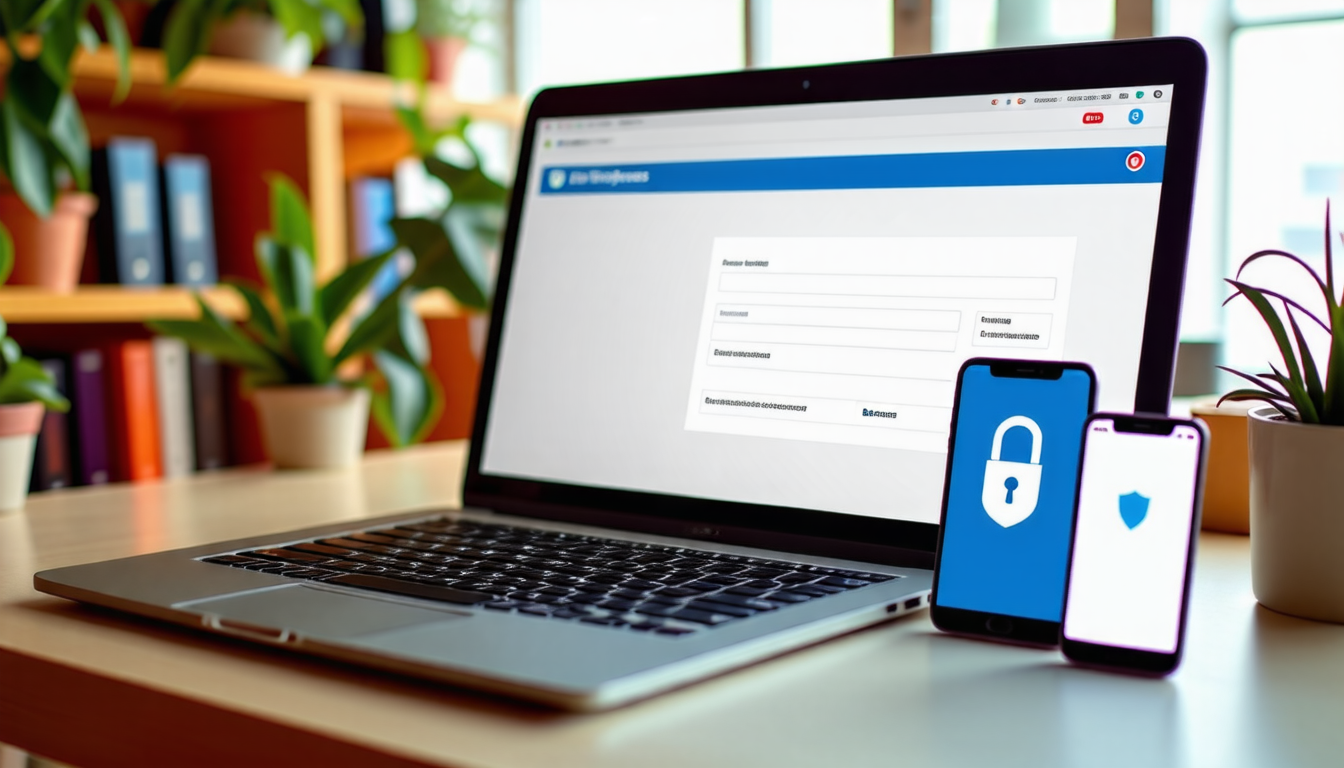
La sécurité de votre site WordPress est primordiale, et l’une des meilleures manières de la renforcer est d’ajouter l’authentification à deux facteurs (2FA). Cette méthode permet d’exiger une seconde étape de validation lors de la connexion, rendant ainsi l’accès à votre site beaucoup plus difficile pour les personnes malintentionnées. Cet article vous guide à travers les étapes nécessaires pour mettre en place cette mesure de sécurité essentielle.
Installer un plugin d’authentification
Pour activer l’authentification à deux facteurs, la première étape consiste à installer un plugin dédié. Vous pouvez consulter des options telles que WP 2FA, qui est largement recommandé. Pour cela, rendez-vous dans le menu de votre tableau de bord WordPress et accédez à la section Extensions. Cherchez le plugin de votre choix, installez-le et activez-le pour intégrer la 2FA à votre site.
Configurer l’application d’authentification
Une fois le plugin activé, il est nécessaire de configurer une application d’authentification. Des outils comme Google Authenticator, Authy ou Duo sont très efficaces pour générer des codes de validation. Après avoir installé l’application sur votre smartphone, connectez-vous à votre WordPress et suivez les instructions sur l’interface du plugin pour lier votre compte à l’application d’authentification.
Activer la double authentification
Après avoir configuré le plugin et l’application, il vous faudra activer la double authentification dans les paramètres de sécurité du plugin. Généralement, cela se fait dans l’onglet des réglages du plugin sur votre tableau de bord WordPress. Ici, vous pourrez définir la méthode d’authentification, que ce soit via une application mobile ou par SMS, et ajuster d’autres options de sécurité selon vos besoins.
Tester la configuration
Il est crucial de tester la configuration de votre double authentification une fois mise en place. Déconnectez-vous de votre profil et reconnectez-vous pour vous assurer que le processus de connexion inclut bien l’étape de validation supplémentaire. Cela confirme que tout fonctionne correctement et que votre site est sécurisé.
Pour aller plus loin
Pour approfondir vos connaissances sur l’authentification à deux facteurs et son intégration dans WordPress, vous pouvez consulter des ressources comme ce guide détaillé ou lire des tutoriels comme celui disponible sur Sécurité WP. Ces articles vous fourniront des informations supplémentaires pour maximiser la sécurité de votre site.
- Étape 1 : Installation du plugin – Téléchargez et activez un plugin d’authentification à deux facteurs comme WP 2FA.
- Étape 2 : Configuration du plugin – Suivez les instructions du plugin pour configurer l’authentification.
- Étape 3 : Choix de la méthode d’authentification – Optez pour une application d’authentification (ex. : Google Authenticator, Authy).
- Étape 4 : Lien avec votre compte – Scannez le QR code fourni par le plugin avec votre application d’authentification.
- Étape 5 : Test de l’authentification – Essayez de vous connecter pour vérifier que tout fonctionne correctement.
- Étape 6 : Sécurisation supplémentaire – Établissez un mot de passe fort et évitez les mêmes mots de passe pour plusieurs comptes.
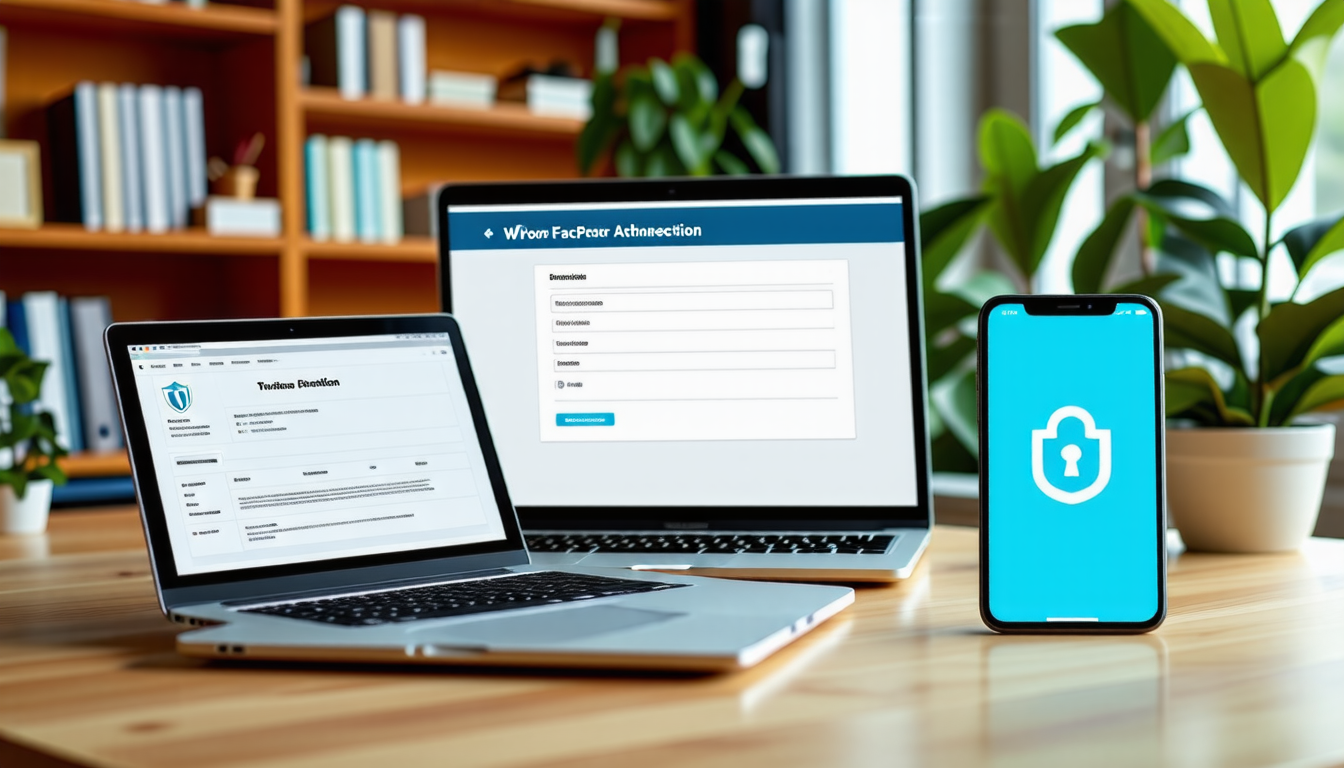
La mise en place de l’authentification à deux facteurs (2FA) est une étape cruciale pour renforcer la sécurité de votre site WordPress. Pour activer cette fonction, commencez par installer un plugin spécialisé. Il en existe plusieurs, comme WP 2FA ou Wordfence, qui facilitent la configuration de la double authentification. Une fois le plugin installé, suivez les instructions affichées dans votre interface d’administration.
Ensuite, pour la validation, il est recommandé d’utiliser une application d’authentification, comme Google Authenticator ou Authy. Ces applications génèrent des codes temporaires qui viennent s’ajouter à votre mot de passe lors de la connexion. Cela signifie que même si un intrus parvenait à obtenir votre mot de passe, il lui serait impossible d’accéder à votre compte sans un deuxième facteur d’identification.
Pensez également à effectuer des sauvegardes régulières de votre site. En cas de problème, une sauvegarde vous permettra de restaurer vos contenus et vos paramètres. N’oubliez pas d’effectuer des mises à jour fréquentes de WordPress, de vos thèmes et plugins pour profiter des dernières améliorations de sécurité.
Pour en finir, activez les notifications par e-mail ou SMS pour être averti de toute tentative de connexion suspecte. Cela vous permettra de réagir rapidement en cas de problème. La double authentification, combinée à ces bonnes pratiques, constitue une défense robuste contre les tentatives de piratage. En suivant ces recommandations, vous protégerez efficacement votre site WordPress et vos données sensibles.
